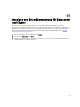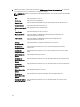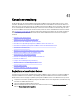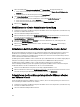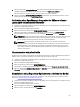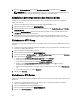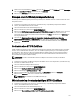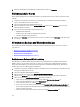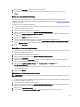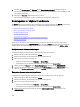Users Guide
41
Konsolenverwaltung
Es gibt zwei Konsolen, die Sie mit OpenManage Integration for VMware vCenter für administrative Tasks des Geräts
verwenden. Die VMware vCenter-Konsole und die Administrationskonsole. Die VMware vCenter-Konsole wird zuerst
während des Setup und der Registrierung von OpenManage Integration for VMware vCenter verwendet. Später können
Sie sie zur Konfiguration von Netzwerkeinstellungen und einer Liste weiterer Funktionen verwenden. Einige der Tasks,
die Sie auf der VMware vCenter-Konsole ausführen können, können Sie auch in der Administrationskonsole ausführen.
Siehe Verstehen der vCenter-Konsole. Nach dem Setup und der Registrierung verwalten Sie das virtuelle Gerät für die
meisten Verwaltungs-Tasks mit der Administrationskonsole. Mit der Administrationskonsole können Sie Folgendes
ausführen:
• Registrieren eines vCenter-Servers
• Modifizieren der vCenter Administrator-Anmeldung
• Aktualisieren der SSL-Zertifikate für registrierte vCenter
• Deinstallieren von OpenManage Integration for VMware vCenter vom vCenter aus
• Hochladen der OpenManage Integration for VMware vCenter zum administrativen Portal
• Neustarten des virtuellen Geräts
• Aktualisieren eines Repository-Speicherorts und eines Geräts
• Aktualisieren der Softwareversion des virtuellen Geräts
• Herunterladen eines Fehlerbehebungsbündels
• Einrichten des HTTP-Proxys mithilfe der Administrator-Konsole
• Einrichten der NTP-Server
• Erzeugen einer Zertifikatsignierungsanforderung
• Wiederherstellen des standardmäßigen HTTPS-Zertifikats
• Einrichten globaler Alarme
• Verwalten von Backups und Wiederherstellungen
Registrieren eines vCenter-Servers
Sie können vCenter-Server mit der OpenManage Integration for VMware vCenter registrieren, nachdem OpenManage
Integration for VMware vCenter installiert ist. OpenManage Integration for VMware vCenter verwendet das Admin-
Benutzerkonto für vCenter-Vorgänge. OpenManage Integration for VMware vCenter unterstützt 10 vCenters pro Gerät.
1. Verwenden Sie den Link in OpenManage Integration for VMware vCenter in der Registerkarte „Zusammenfassung“
zum Öffnen der Administrationskonsole.
2. Geben Sie im Anmelde-Dialogfeld Ihr Kennwort ein.
3. Klicken Sie zum Registrieren eines neuen Servers im linken Fensterbereich auf VCENTER REGISTRIERUNG und
dann auf Neuen vCenter-Server registrieren.
133